百度声音怎么关掉 单独关闭win10应用声音的步骤
时间:2024-03-12 来源:互联网 浏览量:
在使用Windows 10系统时,有时候我们可能会碰到需要关闭单独应用程序声音的情况,而在这种情况下,我们可以通过一些简单的步骤来实现。通过调整系统设置,我们可以轻松地关闭或调整单独应用程序的声音,让我们的电脑使用体验更加个性化和便捷。下面就让我们来看看如何实现这一操作吧。
操作方法:
1.打开电脑,进入windows10系统

2.在任务栏右下角找到声音小喇叭
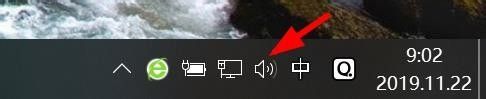
3.在小喇叭图标上右键,选择打开音量合成器
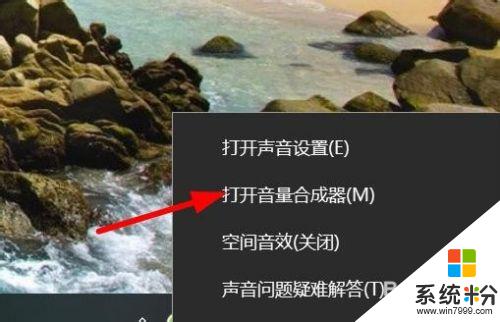
4.在这个界面我们就可以看到此时所有有播放声音的软件
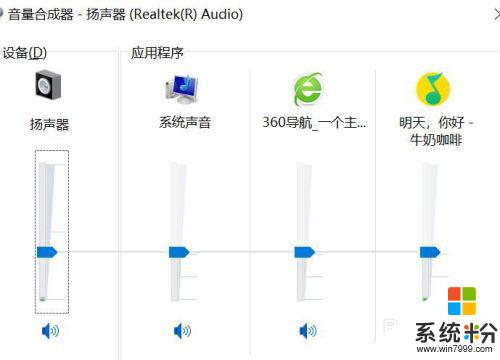
5.找到要关闭声音的软件,点击下方小喇叭即可。如图:
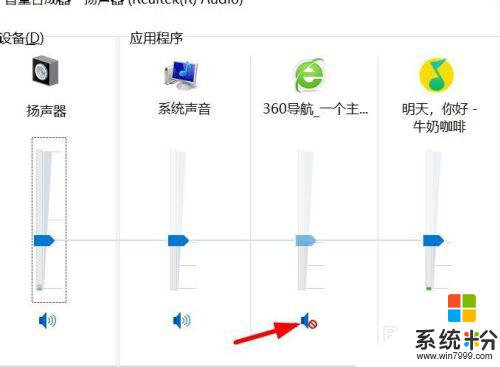
6.如果要取消再次点击小喇叭即可
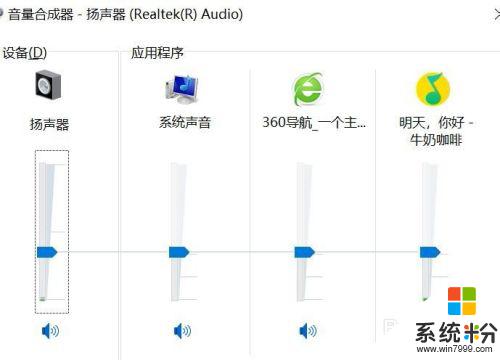
以上就是如何关闭百度语音的全部内容,如果需要的用户可以按照以上步骤进行操作,希望对大家有所帮助。
我要分享:
相关教程
- ·Win10系统单独关闭浏览器的声音要如何设置? Win10系统单独关闭浏览器的声音设置的方法有哪些?
- ·w10怎么关闭通知提醒的声音|w10关闭通知提醒声音的方法
- ·win10怎么设置应用程序独立配置声音
- ·Win10不能给软件调声音怎么解决? 恢复Win10单独调音量的功能的方法有哪些?
- ·扬声器已关闭怎么能打开 Windows10禁用的扬声器音响设备怎样重新开启
- ·电脑上怎么测试麦克风有没有声音 Win10麦克风声音测试步骤
- ·桌面文件放在d盘 Win10系统电脑怎么将所有桌面文件都保存到D盘
- ·管理员账户怎么登陆 Win10系统如何登录管理员账户
- ·电脑盖上后黑屏不能唤醒怎么办 win10黑屏睡眠后无法唤醒怎么办
- ·电脑上如何查看显卡配置 win10怎么查看电脑显卡配置
win10系统教程推荐
- 1 电脑快捷搜索键是哪个 win10搜索功能的快捷键是什么
- 2 win10系统老是卡死 win10电脑突然卡死怎么办
- 3 w10怎么进入bios界面快捷键 开机按什么键可以进入win10的bios
- 4电脑桌面图标变大怎么恢复正常 WIN10桌面图标突然变大了怎么办
- 5电脑简繁体转换快捷键 Win10自带输入法简繁体切换快捷键修改方法
- 6电脑怎么修复dns Win10 DNS设置异常怎么修复
- 7windows10激活wifi Win10如何连接wifi上网
- 8windows10儿童模式 Win10电脑的儿童模式设置步骤
- 9电脑定时开关机在哪里取消 win10怎么取消定时关机
- 10可以放在电脑桌面的备忘录 win10如何在桌面上放置备忘录
win10系统热门教程
- 1 win10每次操作都需要询问 win10打开软件每次都要询问管理员权限
- 2 win10鼠标右键没有属性的解决方法!
- 3 win10五笔输入法怎么添加,win10增加五笔输入法的方法
- 4Win10怎么去掉欢迎界面?Win10取消欢迎界面的操作方法!
- 5win10更新失败怎么删除文件?Win10删除更新文件的方法!
- 6win10正式版语言栏怎么设置成win7的样式【图文教程】
- 7win10登录密码取消的方法,win10取消开机密码步骤
- 8装了win10如何把旧系统安装文件删掉 装了win10把旧系统安装文件删掉的方法
- 9Win10系统中qq面板上的qq空间和邮箱打不开的解决方法!
- 10Win10驱动精灵无法安装该怎么办?
最新win10教程
- 1 桌面文件放在d盘 Win10系统电脑怎么将所有桌面文件都保存到D盘
- 2 管理员账户怎么登陆 Win10系统如何登录管理员账户
- 3 电脑盖上后黑屏不能唤醒怎么办 win10黑屏睡眠后无法唤醒怎么办
- 4电脑上如何查看显卡配置 win10怎么查看电脑显卡配置
- 5电脑的网络在哪里打开 Win10网络发现设置在哪里
- 6怎么卸载电脑上的五笔输入法 Win10怎么关闭五笔输入法
- 7苹果笔记本做了win10系统,怎样恢复原系统 苹果电脑装了windows系统怎么办
- 8电脑快捷搜索键是哪个 win10搜索功能的快捷键是什么
- 9win10 锁屏 壁纸 win10锁屏壁纸设置技巧
- 10win10系统老是卡死 win10电脑突然卡死怎么办
